由于找不到网络 未能映射驱动器
Posted
tags:
篇首语:本文由小常识网(cha138.com)小编为大家整理,主要介绍了由于找不到网络 未能映射驱动器相关的知识,希望对你有一定的参考价值。
映射网络磁盘时提示:由于找不到网络 未能映射驱动器。通过IP/文件夹访问正常,网络邻居访问正常。就是不能映射磁盘
先用运行窗口,输入 \\\\对方IP地址, 确定。
进入他的共享内容处
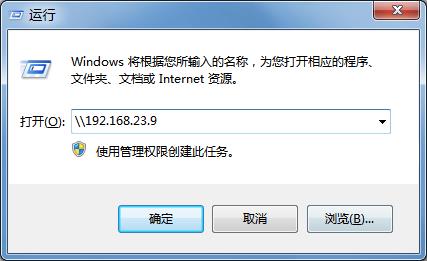
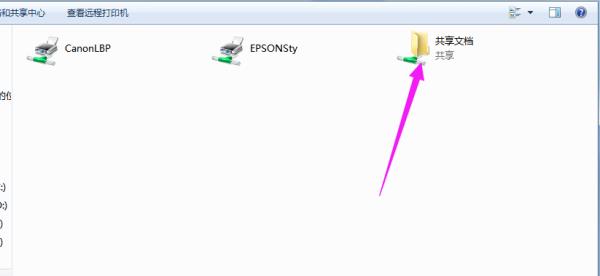
右键点击,映射驱动器
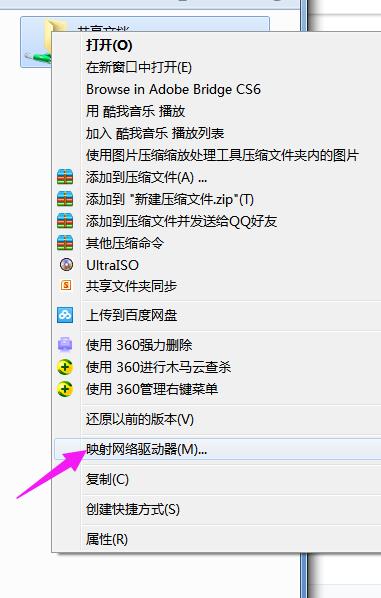
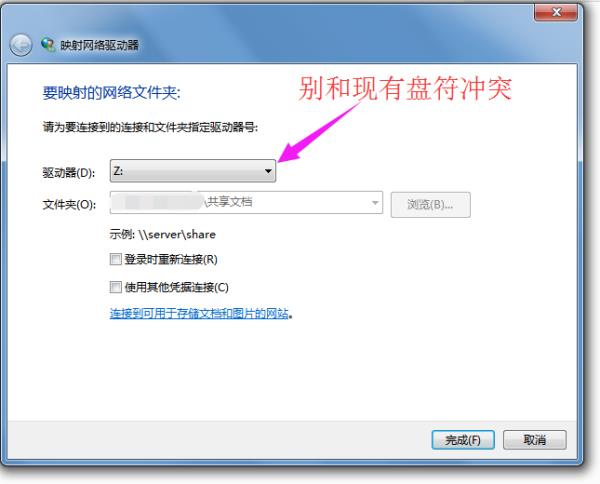
完成即可。
参考技术A 你这样映射不对 只映射ip不行,,应该是 \\192.168.7.12\他的共享文件夹
试试 祝你成功
或者 直接从网上邻居找到他的共享文件夹,然后右键---映射。。 就行了
请采纳答案,支持我一下。追问
不要粘贴别人的答案。这个我看过了。是映射到文件夹的,网上邻居里右键映射也是一样提示:由于找不到网络 未能映射驱动器
参考技术B 在WindowsXP中连接和断开网络驱动器。您可以将驱动器号映射到网络上的任何共享资源。这样无论从Windows
XP用户界面还是从命令行,都能更加便捷地访问共享资源。每个映射驱动器在“我的电脑”中都有一个图标,并且在Windows资源管理器的左窗格中列出(如果在“我的电脑”中使用“文件夹”视图,它也会在左窗格中列出)。Windows提供了多种映射驱动器的方法。
一、从“网上邻居”连接驱动器
可以从“网上邻居”中选择一个共享资源:
1.依次单击开始、网上邻居、整个网络,然后双击Microsoft
Windows网络。
2.双击要打开的域。
3.双击要映射的共享资源所在的计算机。该计算机的所有共享资源将自动显示在窗口中。
4.右键单击要映射的共享驱动器或文件夹,然后单击映射网络驱动器。
5.在“映射网络驱动器”对话框中,单击要使用的驱动器号,然后指定是否在每次登录计算机时都重新连接该共享资源。
注意:映射的网络驱动器使用的驱动器号从Z开始,它是您创建的第一个映射驱动器的默认驱动器号。不过,如果您想使用Z之外的字母,也可以选择另一个字母。
6.单击完成。Windows
XP将打开一个窗口,其中显示已映射资源的内容。
二、从“我的电脑”或Windows资源管理器连接驱动器
可以从“我的电脑”或Windows资源管理器映射驱动器:
1.在工具菜单上,单击映射网络驱动器。
2.在驱动器框中,单击某个驱动器号。
3.在文件夹框中,以服务器名称共享名称的形式键入服务器和共享资源的UNC路径,或单击浏览以查找计算机和共享资源。
4.可以映射共享驱动器和共享文件夹。除非权限禁止,否则访问共享驱动器或文件夹时也可访问其中的子文件夹。不过,无法将尚未明确配置为共享资源的子文件夹映射为网络驱动器。
三、使用Net
Use命令映射或断开驱动器
使用net
use命令对批处理文件和脚本可能很有用。要使用net
use命令映射或断开驱动器,请按照下列步骤操作:?要映射网络驱动器,请使用net
use
x:计算机名称共享名称命令,其中x:是要分配给共享资源的驱动器号。
?要断开映射的驱动器,请使用net
use
x:/delete命令,其中x:是共享资源的驱动器号。
以上是关于由于找不到网络 未能映射驱动器的主要内容,如果未能解决你的问题,请参考以下文章